
Um guia completo para transferir contatos da ZTE para o iPhone 14/13/12/11 em 3 maneiras rápidas

Desde outubro do ano passado, o lançamento do iPhone 14/13/12 Pro Max/12 Pro/12 causou bastante comoção entre muitos usuários iOS e Android . Equipado com a tecnologia de comunicações 5G, o iPhone 14 série manteve as três maiores vendas do mundo na indústria de telefonia móvel assim que foi lançado. Se você usa um telefone ZTE há anos e comprou um novo iPhone 14 Pro (Max)/14 recentemente, você precisará migrar dados da ZTE para o iPhone antes de abandonar o dispositivo antigo.
Em primeiro lugar, como transferir contatos da ZTE para o iPhone sem problemas? Você tem alguma ideia? Neste tutorial, vamos guiá-lo através do problema passo a passo em 3 soluções simples. Vamos conferi-los um a um.
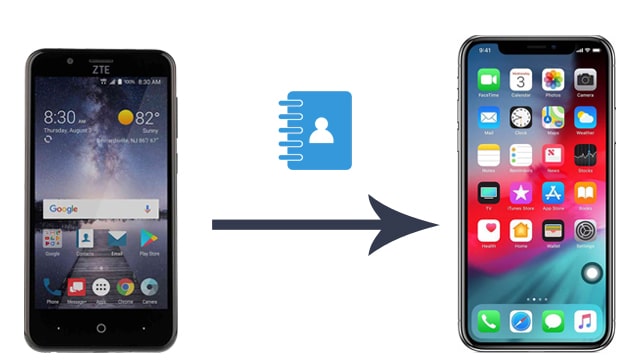
Caminho 1. Como transferir contatos da ZTE para o iPhone em um clique via Coolmuster Mobile Transfer
Caminho 2. Como faço para transferir contatos da ZTE para o iPhone com a Conta do Google
Caminho 3. Como mover contatos do ZTE para o iPhone usando Mover para iOS
Coolmuster Mobile Transfer é uma ferramenta livre de problemas para ajudá-lo a transferir os dados mais críticos do seu telefone ZTE antigo para um iPhone. Como o próprio nome indica, ele funciona com diferentes smartphones rodando Android e iOS sistemas operacionais. Com este aplicativo, você pode mover contatos e eBooks (PDFs e ePubs) da ZTE para o iPhone. Além disso, ele também permite que você transfira dados de iOS para Android, iOS para iOSe Android para Android. E suporta vários tipos de arquivos, incluindo SMS, registros de chamadas, fotos, música, aplicativos, calendários, vídeos, etc.
Os destaques de Coolmuster Mobile Transfer:
* Transfira contatos e eBooks (PDFs e ePubs) da ZTE para o iPhone em um clique.
* Mover dados diretamente de Android para Android, iOS para Androide iOS para iOS.
* Suporte a vários tipos de dados, como contatos, registros de chamadas, música, aplicativos, vídeos, SMS, favoritos, calendários, etc.
* Um clique interruptor e interface simples.
* Altamente seguro, confiável e eficiente.
* Amplamente compatível com iPhone 12 Pro Max/12 Pro/12/12 mini/SE/11 Pro Max/11 Pro/11/XS Max/XS/XR/X, ZTE Axon 20/11/10 Pro/10s Pro/9 Pro/9, ZTE Blade 10 vita/10, etc.
Para transferir contatos da ZTE para o iPhone em um clique:
1. Faça o download Coolmuster Mobile Transfer no seu computador.
Baixe, instale e inicie este programa no seu computador. Em seguida, insira o módulo Mobile Transfer a partir da interface.

2. Conecte o ZTE e o iPhone ao computador.
Use dois cabos USB adequados para conectar o ZTE e o iPhone ao PC. Uma vez que o software detecta seus dispositivos, ele começará a instalar os drivers necessários em seus dispositivos. Uma vez conectado, você verá Conectado sob as imagens do dispositivo de origem e de destino. Verifique se o dispositivo ZTE está na posição de origem antes de continuar a próxima etapa. Se necessário, você pode clicar no botão Inverter para alterar a posição.

3. Comece a transferir contatos da ZTE para o iPhone.
Marque Contatos na tabela e pressione o botão Iniciar cópia para copiar todos os contatos da ZTE para o seu iPhone.

Leitura adicional:
Como transferir da Huawei para o iPhone? 3 Maneiras Fáceis e Rápidas
4 maneiras de transferir fotos do telefone Samsung para o tablet
O serviço do Google existe em todos os Android smartphones. Com uma Conta do Google, você pode fazer backup de seus contatos de telefone ZTE, calendários e outros arquivos para a nuvem do Google e acessar os arquivos de backup em qualquer outro dispositivo convenientemente. Assim, você pode usar uma conta do Google para transferir contatos da ZTE para o iPhone.
As etapas a seguir mostram como:
1. Faça backup dos contatos da ZTE em sua conta do Google. No seu telemóvel ZTE, aceda a Definições > encontrar Contas > escolha Google > clique na sua conta do Gmail > ative a opção Contactos > toque nos três pontos no canto superior direito > prima Sincronizar Agora.

2. Exporte contatos do Google para o iPhone. No iPhone, abra Ajustes > navegue até Contatos > selecione Adicionar conta > outros > Adicionar conta CardDAV > faça login com a mesma conta e senha do Gmail que você usa no telefone ZTE > toque em Avançar. É isso!

Leia mais: Quanto tempo leva para transferir todos os dados para um novo iPhone com o Move to iOS? Se você está interessado nele, por favor, não perca este guia.
Mudar to iOS é a maneira da Apple de transferir contatos da ZTE, que roda Android 4.0 e versões posteriores, para o iPhone. Com o recurso Mover para iOS, você pode migrar contatos, fotos e vídeos da câmera, mensagens, contas de email, calendários e favoritos da Web de qualquer dispositivo Android para um iPhone ou iPad. É seguro e fácil de usar.
Veja como funciona.
1. No seu telefone ZTE, instale o Move to iOS da Google Play Store e abra-o.
2. Configure seu novo iPhone até chegar à tela Apps & Data e escolha Mover dados de Android. Depois disso, clique em Continuar em dois dispositivos. No seu telefone ZTE, concorde com os termos e condições e clique em Avançar.
3. Um código de dígitos aparecerá no iPhone. Digite o código de dígitos no seu telefone ZTE para fazer uma conexão entre a ZTE e o iPhone.

4. Em seguida, escolha Contatos no seu dispositivo ZTE e toque em Avançar para começar a mover arquivos. Quando todo o processo estiver concluído, selecione Continuar a configurar o iPhone no iPhone para concluir o processo de configuração.

Isso é tudo sobre como transferir contatos da ZTE para o iPhone. Se você precisar de um método de um clique, eu recomendo que você tente Coolmuster Mobile Transfer. Em comparação com as outras duas soluções, é o método mais fácil e rápido. Claro, se você preferir a maneira desafiadora, você também pode tentar o Método 2 e 3.
Por fim, se você precisar de suporte técnico nosso, por favor, diga-nos nos comentários.
Artigos relacionados:
Como transferir contatos e SMS do telefone ZTE para o computador? (Formas práticas)
Falha no ZTE Backup and Restore? 4 maneiras de gritar podem ajudar
Como transferir notas do iPhone para Android?
Top 5 maneiras de se concentrar em como transferir contatos do Android para o computador
Como transferir contatos da Samsung para Samsung de 6 maneiras? Atualizado!
[Resolvido] Como copiar contatos do telefone Android para SIM em 2023? (Simples & Eficaz)

 Transferência de telefone para telefone
Transferência de telefone para telefone
 Um guia completo para transferir contatos da ZTE para o iPhone 14/13/12/11 em 3 maneiras rápidas
Um guia completo para transferir contatos da ZTE para o iPhone 14/13/12/11 em 3 maneiras rápidas





